win7虚拟内存怎么设置合理 win7虚拟内存设置大小的最佳方案
更新时间:2023-05-19 15:44:24作者:xiaoliu
win7虚拟内存怎么设置合理,Win7虚拟内存对于计算机性能至关重要,不妨设置合理的虚拟内存大小来提高系统运行效率。那么如何设置合理的Win7虚拟内存呢?其实虚拟内存大小应该根据计算机硬盘的剩余空间和实际运行程序的需求来进行设定,同时还需要考虑内存与虚拟内存的协调关系。在这里我们将探讨Win7虚拟内存的最佳方案,为您的计算机提供更加顺畅可靠的运行环境。
解决方法:
1、我们这个时候在计算机的位置上点击右键,然后选择属性。
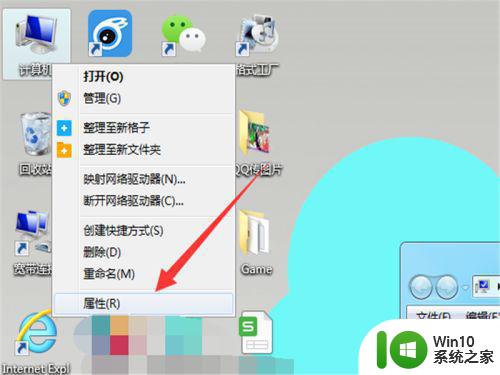
2、这样,我们就会弹出一个新的界面,在这,我们点击一下左下角的高级设置。
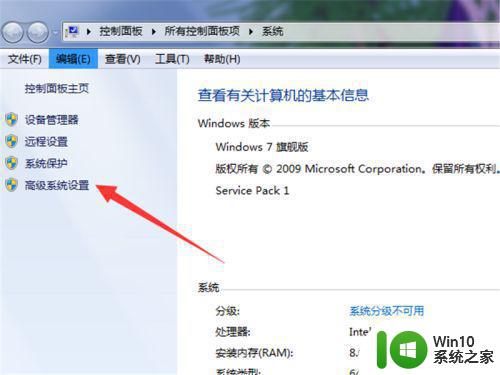
3、这样,我们会再次弹出一个界面,这个就是高级的设置界面。其中第一个选项就包含一个虚拟内存的设置。
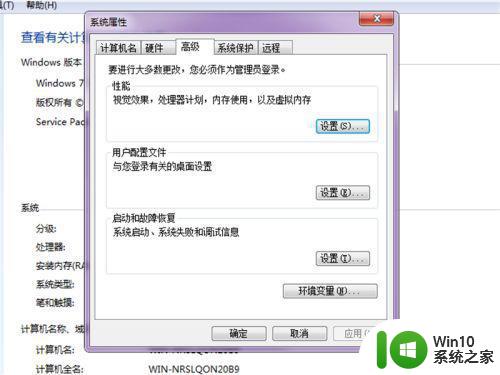
4、点击一下这个选项,会进入到具体内容当中。默认是视觉效果,我们点击中间的高级设置选项。
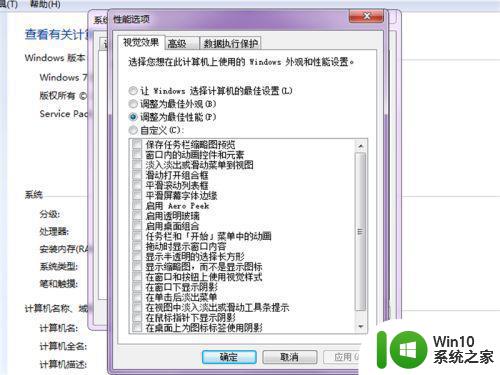
5、这样就来到了虚拟内存的设置界面,点击一下右下角的更改。
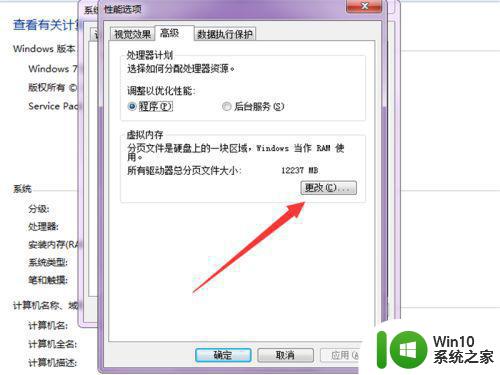
6、默认状态下,系统有一个推荐,我们按照这个来进行设置即可。
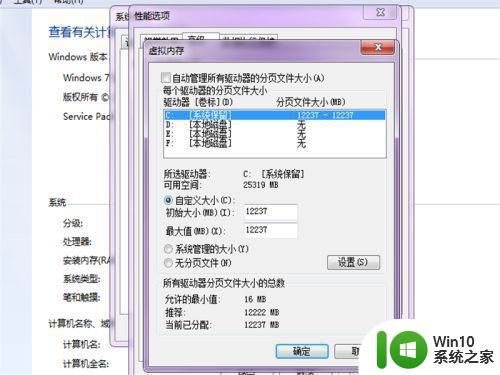
7、将其他的磁盘降低,将C盘尽可能的最大化,但是不要大到不靠谱,这样反而没有用哦,这样设置就完毕了,然后点击确定即可。
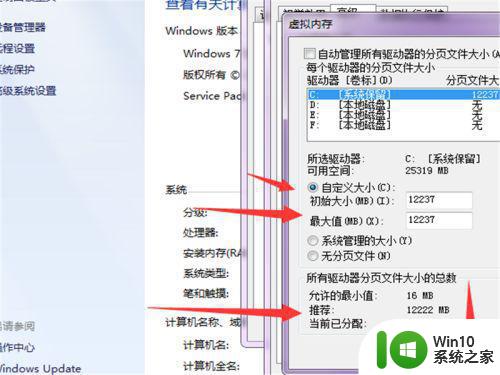
设置合理的虚拟内存对于Win7系统的稳定性和流畅度至关重要。建议根据自己的实际需求和系统配置来调整虚拟内存大小,同时保持一定的余量。如果不知道如何设置,可以采用系统自动管理虚拟内存的方式。
win7虚拟内存怎么设置合理 win7虚拟内存设置大小的最佳方案相关教程
- Win7如何根据电脑配置调整合适的虚拟内存大小 如何在Win7中设置最佳的虚拟内存大小以提高系统性能
- 4g虚拟内存怎么设置最好win7 win7如何设置4g内存的最佳虚拟内存大小
- win7系统虚拟内存怎么设置 win7虚拟内存设置大小
- win7虚拟内存设置的方法 win7虚拟内存大小如何设置
- win7设置虚拟内存大小的方法 win7虚拟内存设置步骤
- win7如何设置虚拟内存大小 win7虚拟内存怎样设置
- win7虚拟内存怎么设置好 win7虚拟内存设置大小建议
- 设置win7虚拟内存的方法 如何增加win7虚拟内存大小
- Win7如何调整虚拟内存大小 Win7虚拟内存设置步骤
- win7虚拟内存大小如何调整最合适 如何在win7中正确地设置虚拟内存大小
- win7虚拟内存设置步骤 如何调整w7系统的虚拟内存大小
- win7虚拟内存设置建议 win7虚拟内存大小如何调整
- window7电脑开机stop:c000021a{fata systemerror}蓝屏修复方法 Windows7电脑开机蓝屏stop c000021a错误修复方法
- win7访问共享文件夹记不住凭据如何解决 Windows 7 记住网络共享文件夹凭据设置方法
- win7重启提示Press Ctrl+Alt+Del to restart怎么办 Win7重启提示按下Ctrl Alt Del无法进入系统怎么办
- 笔记本win7无线适配器或访问点有问题解决方法 笔记本win7无线适配器无法连接网络解决方法
win7系统教程推荐
- 1 win7访问共享文件夹记不住凭据如何解决 Windows 7 记住网络共享文件夹凭据设置方法
- 2 笔记本win7无线适配器或访问点有问题解决方法 笔记本win7无线适配器无法连接网络解决方法
- 3 win7系统怎么取消开机密码?win7开机密码怎么取消 win7系统如何取消开机密码
- 4 win7 32位系统快速清理开始菜单中的程序使用记录的方法 如何清理win7 32位系统开始菜单中的程序使用记录
- 5 win7自动修复无法修复你的电脑的具体处理方法 win7自动修复无法修复的原因和解决方法
- 6 电脑显示屏不亮但是主机已开机win7如何修复 电脑显示屏黑屏但主机已开机怎么办win7
- 7 win7系统新建卷提示无法在此分配空间中创建新建卷如何修复 win7系统新建卷无法分配空间如何解决
- 8 一个意外的错误使你无法复制该文件win7的解决方案 win7文件复制失败怎么办
- 9 win7系统连接蓝牙耳机没声音怎么修复 win7系统连接蓝牙耳机无声音问题解决方法
- 10 win7系统键盘wasd和方向键调换了怎么办 win7系统键盘wasd和方向键调换后无法恢复
win7系统推荐
- 1 风林火山ghost win7 64位标准精简版v2023.12
- 2 电脑公司ghost win7 64位纯净免激活版v2023.12
- 3 电脑公司ghost win7 sp1 32位中文旗舰版下载v2023.12
- 4 电脑公司ghost windows7 sp1 64位官方专业版下载v2023.12
- 5 电脑公司win7免激活旗舰版64位v2023.12
- 6 系统之家ghost win7 32位稳定精简版v2023.12
- 7 技术员联盟ghost win7 sp1 64位纯净专业版v2023.12
- 8 绿茶ghost win7 64位快速完整版v2023.12
- 9 番茄花园ghost win7 sp1 32位旗舰装机版v2023.12
- 10 萝卜家园ghost win7 64位精简最终版v2023.12